Наиболее удобным решением для организации обучения, семинаров или вебинаров является Zoom. Многие школы, университеты в Европе и в странах СНГ используют именно эту систему. С помощью данной облачной программы можно организовать конференцию для всего класса, аудитории, коллектива, при чем каждый участник сможет дать ответ или показать свою работу с помощью демонстрации.
Ввиду санкций, некоторые регионы не могут использовать Zoom напрямую. Например, к таким регионам относится Крым. Как использовать Zoom в Крыму? Мы подготовили пошаговую инструкцию с скриншотами. С помощью такой инструкции легко установить Zoom и подключиться к конференции.
Что Вам нужно для использования Zoom в Крыму?
- VPN сервис. Мы настоятельно рекомендуем использовать платные VPN сервисы. Они безопасные, сохраняют скорость соединения и не передают данные третьим лицам. Хорошим решением будет HIDEME VPN. Программа платная и выгоднее покупать на год. Ссылка на программу: скачать и купить VPN. После покупки вам предоставят код. Его нужно будет использовать для подключения к Zoom.
- Установить VPN программу. На сайте, который указан выше, можно установить эту программу. Далее нужно ввести купленный код в эту программу.
- Установить Zoom на планшет, телефон или компьютер. Ссылка на программу Zoom: нажмите здесь.
На этом все. Необходимый минимум у вас уже есть. Надеемся с установкой данных программ проблем не возникнет. Самое время научиться использовать Zoom в Крыму. Далее инструкция с использованием рекомендованной VPN программой. Если у вас другая — используйте ее. Принцип работы похожи.
Пошаговая инструкция подключения к Zoom в Крыму с компьютера:
- Запустить VPN программу.
- Ввести код, который вы купили ранее (если уже введен, переходим к следующему шагу).

- Нажать кнопку «Подключиться».

- Дождаться статуса «Подключено».

- Запустить программу Zoom.
- Нажать кнопку «Войти в конференцию».

- Ввести номер конференции и нажать «Подключиться».

- Если попросит пароль — введите пароль, который Вам выдали.
- При первом включении Zoom спросит как использовать звук. нажмите «Войти с использованием звука компьютера».

- Внизу программы есть кнопки «включить звук» и «включить видео». Если вам нужно, чтобы вас видели через камеру — нажмите «включить видео». Звук стоит включать только когда вам нужно что-то сказать.

На этом вход, а также подключение к конференции зум окончено. В следующем пункте мы расскажем, как подключиться к зум, если у вас планшет. Также обсудим несколько популярных ошибок, которые могут появится при использовании программы.
Пошаговая инструкция подключения к Zoom через планшет или телефон
- Запустить VPN программу. Это выглядит также, как на компьютере. Поэтому можно посмотреть этот пункт в разделе для компьютеров!
- Ввести код, который вы купили ранее (если уже введен, переходим к следующему шагу).
- Нажать кнопку «Подключиться».
- Дождаться статуса «Подключено».

- Запустить программу Zoom.
- Нажать кнопку «Войти в конференцию».

- Ввести номер конференции в поле «Идентификатор конференции», затем написать свое имя и нажать «Войти в конференцию».

- Если попросит пароль — введите пароль, который Вам выдали.

- При первом включении Zoom нужно нажать «Вызов с использованием звука устройства».Если этого пункта нет,нажмите на кнопку в виде наушников.Тогда вас будут слышать.

- Внизу программы есть кнопки «включить звук» и «включить видео». Если вам нужно, чтобы вас видели через камеру нужно нажать кнопку «включить видео». Кстати, звук стоит включать только когда вам нужно что-то сказать.
Какие ошибки могут быть при подключении?
- Ошибка 3078. Данная ошибка характерна для регионов, которые находятся под санкциями. Если вы включаете Zoom в Крыму, ВАЖНО включить VPN. Эта ошибка говорит о том, что VPN не подключен. Зайдите в программу ВПН и измените страну подключения, затем снова нажмите подключиться. Все заработает.
- Никого нет. Просто дождитесь, когда организатор запустит конференцию.
- Никого не слышу. В этом случае нужно нажать кнопку, которая есть в пункте 9 этой инструкции.
- Прерывается связь. Проверьте скорость своего Интернета. Помните, что для подключения к облачным конференциям нужна определенная скорость. Замечено, что 100 мб. в сек. оптимальный вариант.
- [РЕШЕНО] Ошибка Zoom 10000403. Данная ошибка появилась начиная с 19 сентября 2020 года. Вы просто не можете войти в аккаунт. Для устранения ошибки подключите ВПН.
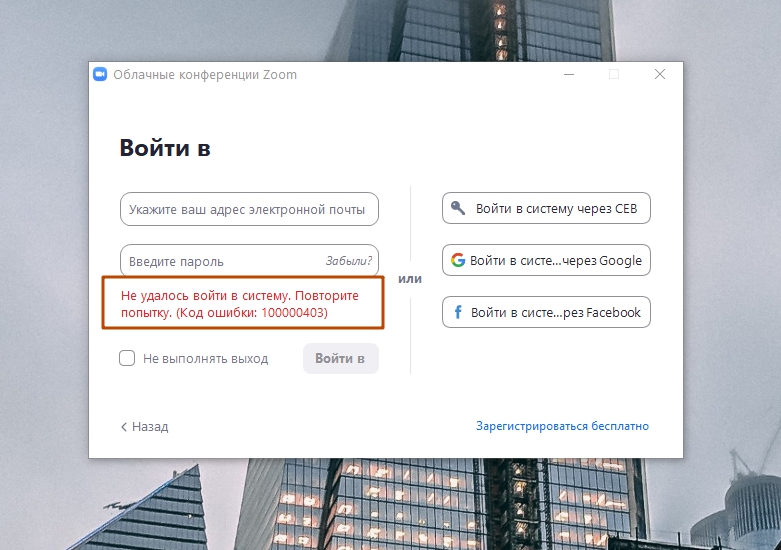
Обратите внимание!
Если вы подключаетесь к зум в Крыму, для улучшения качества связи, отключайте впн сразу после подключения к конференции. Также, не используйте бесплатные ВПН, т.к. есть вероятность воровства данных и взлома.
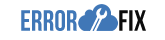


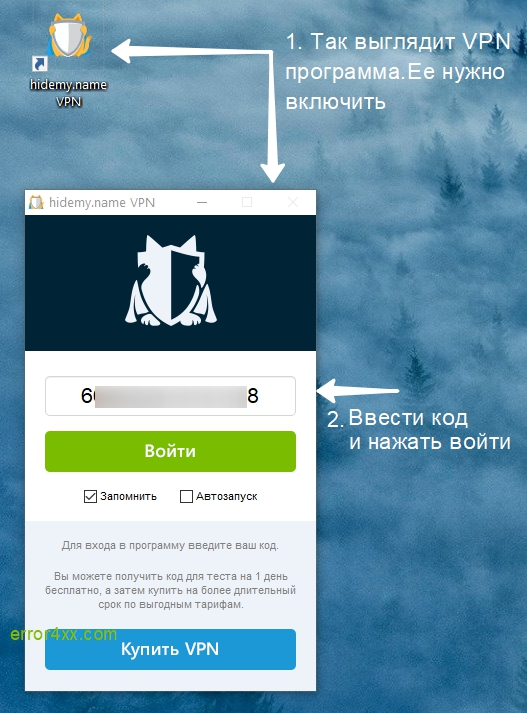
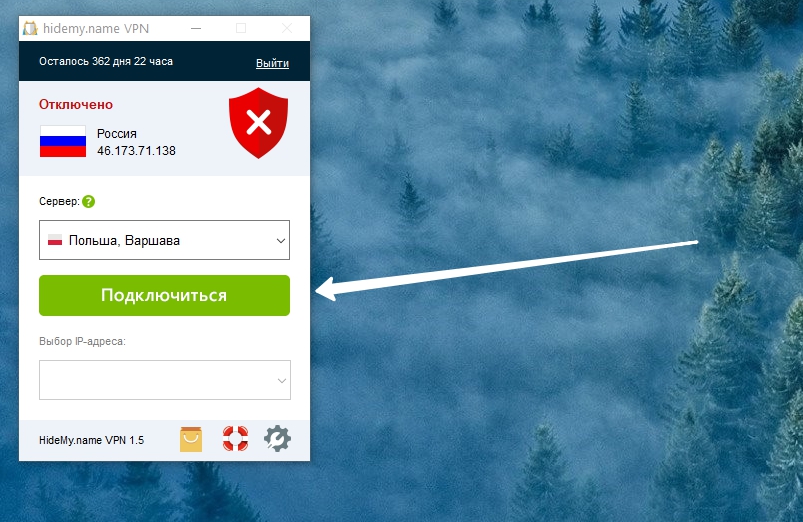
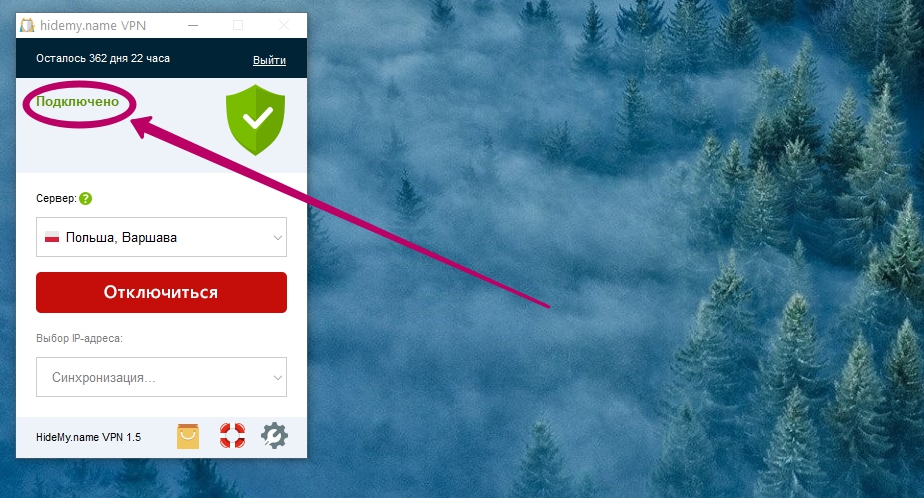
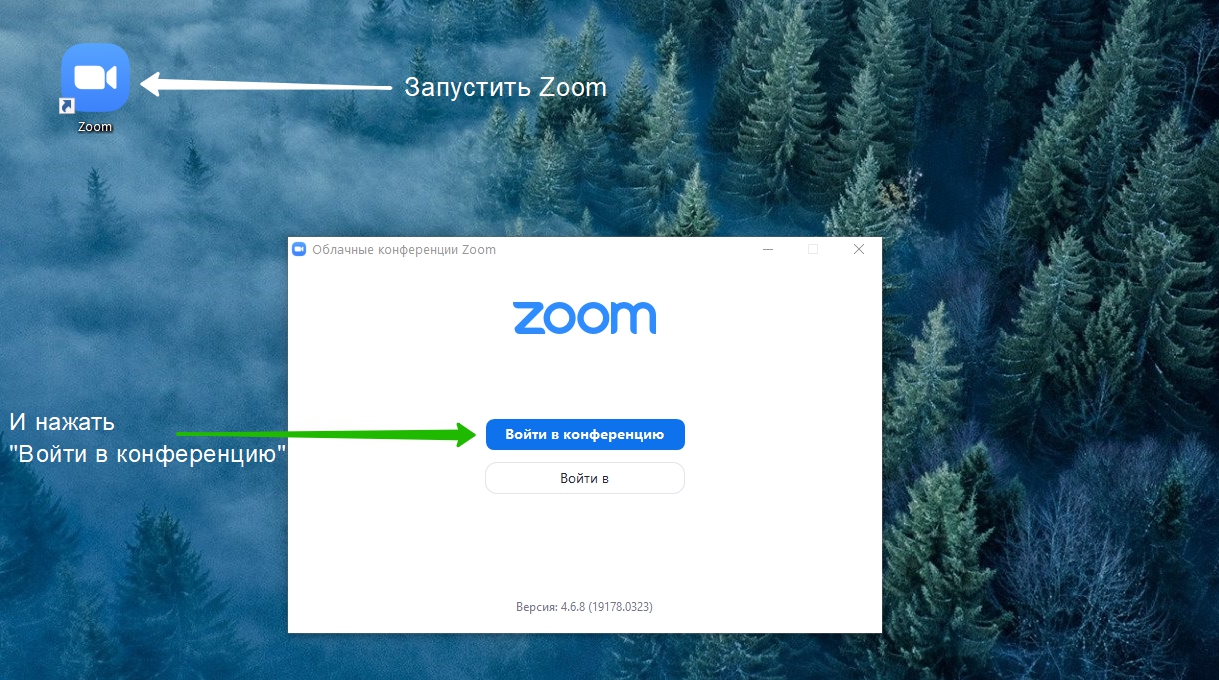
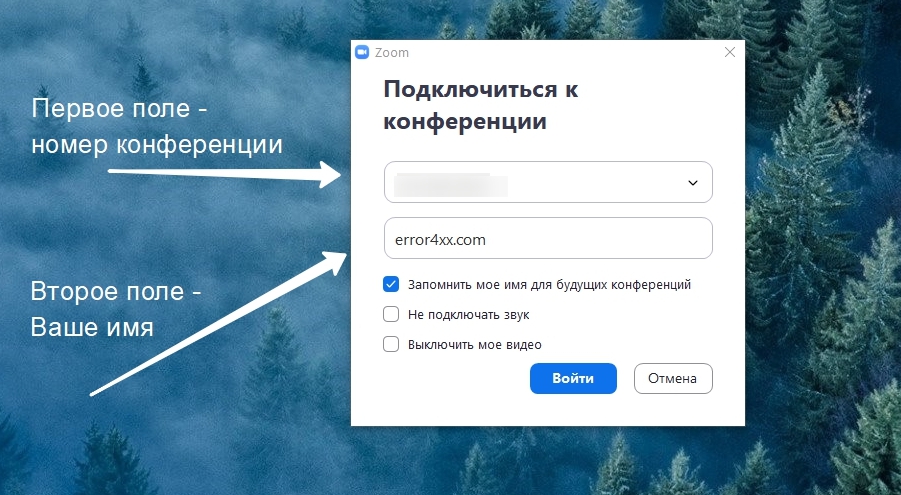
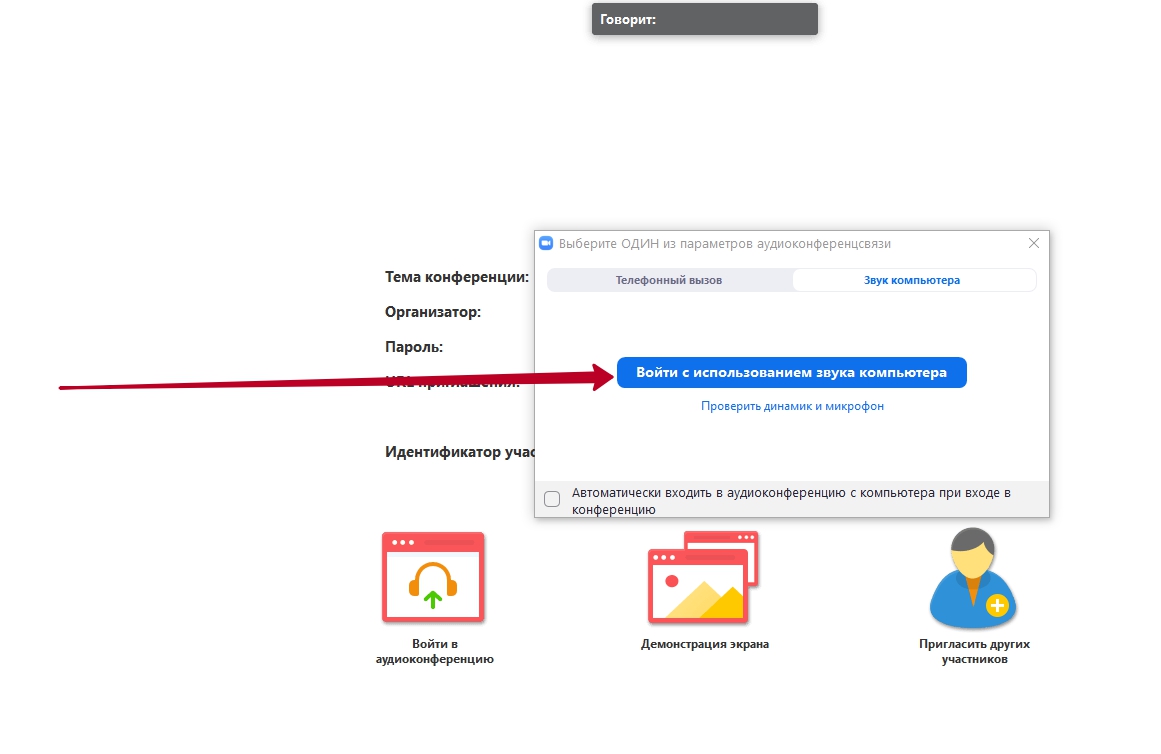
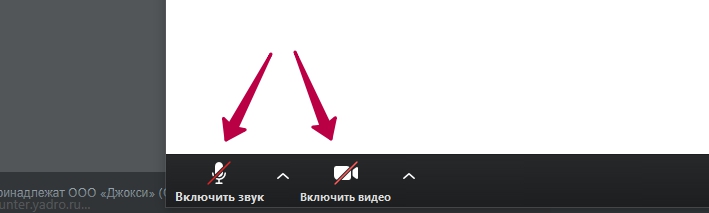
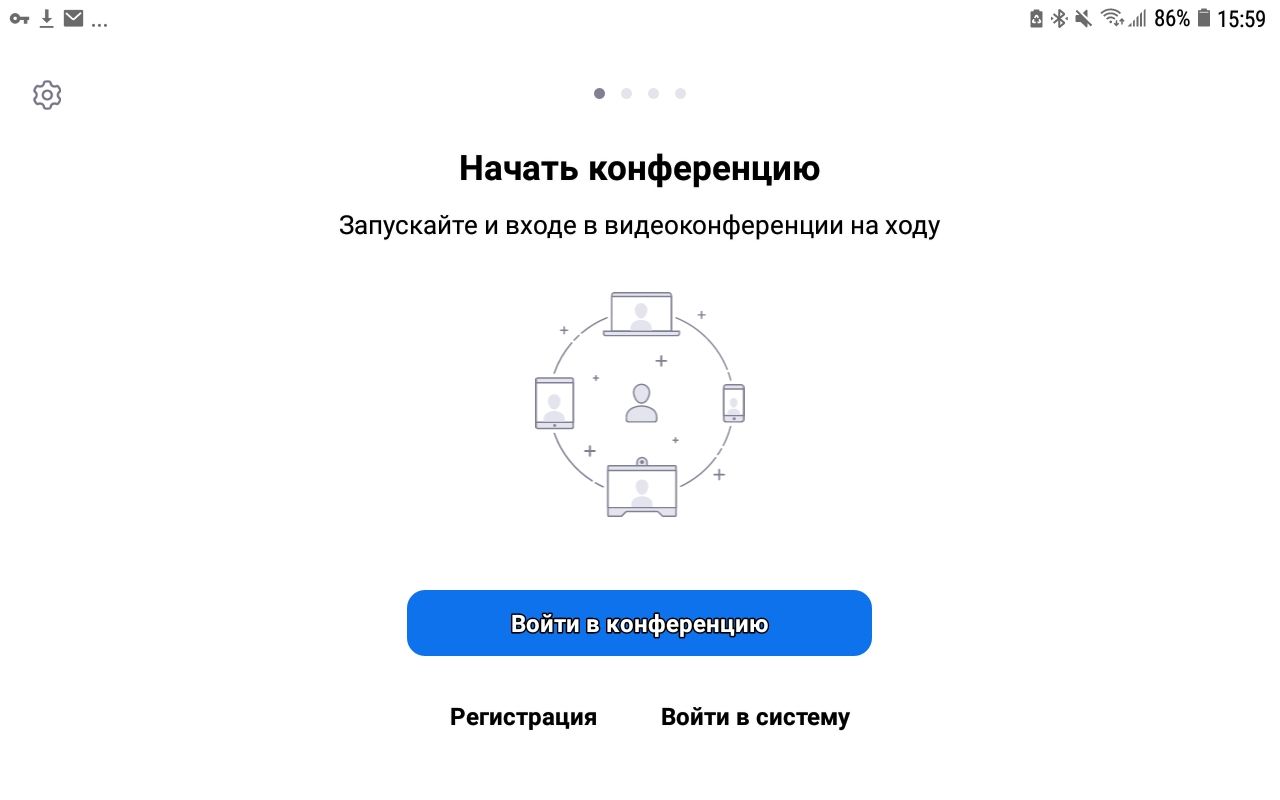
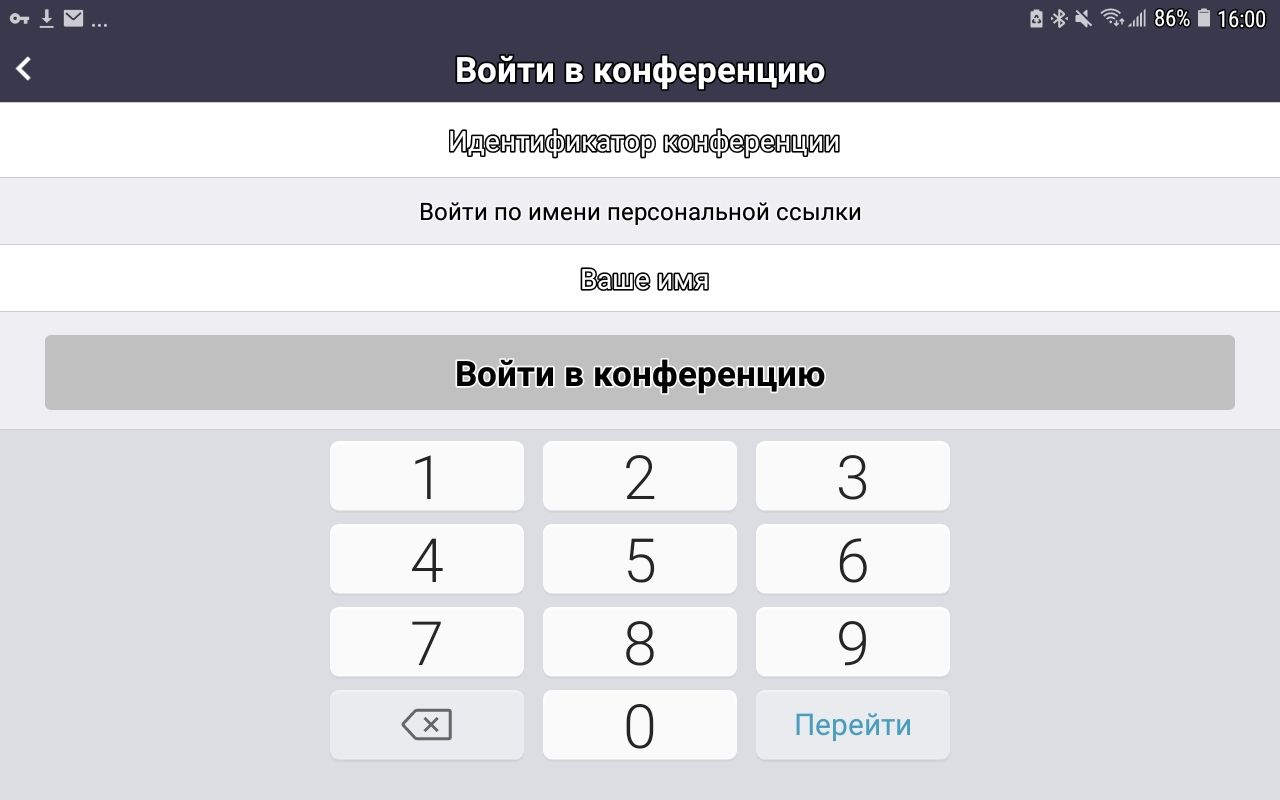
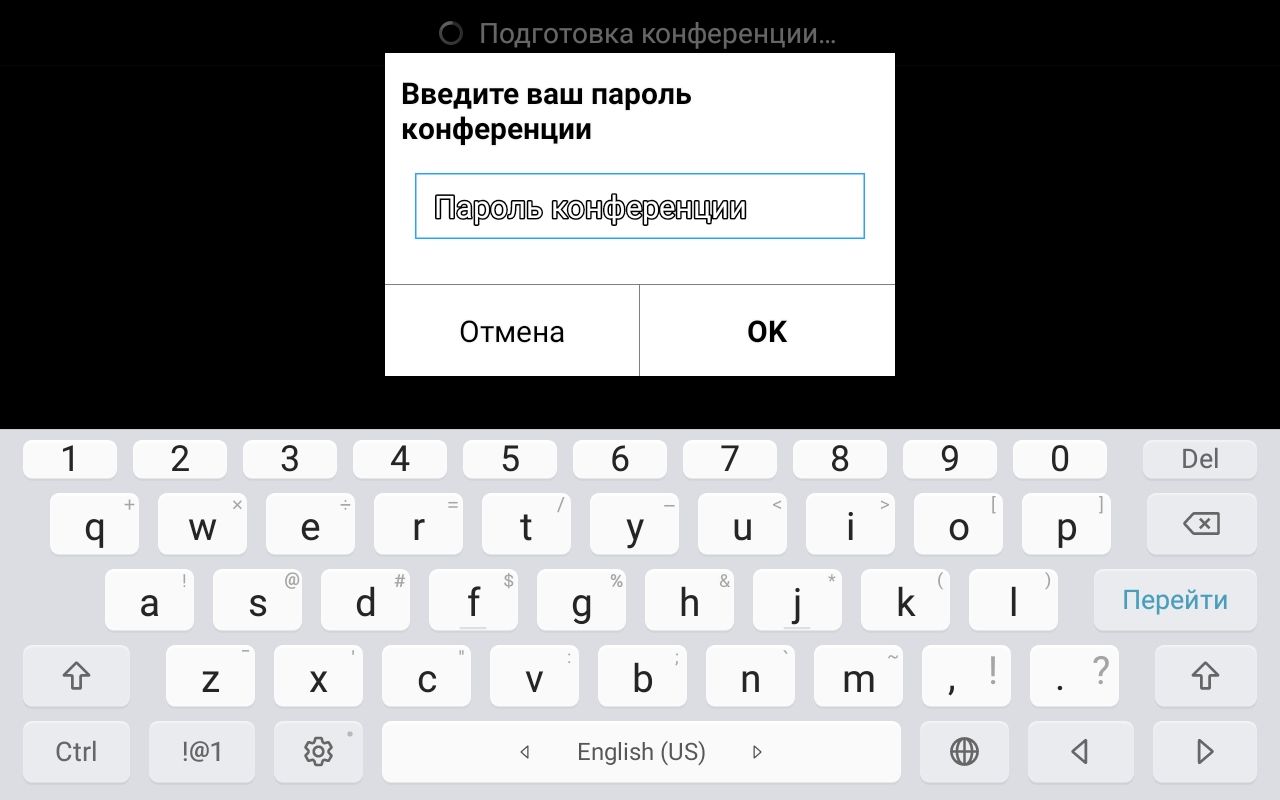
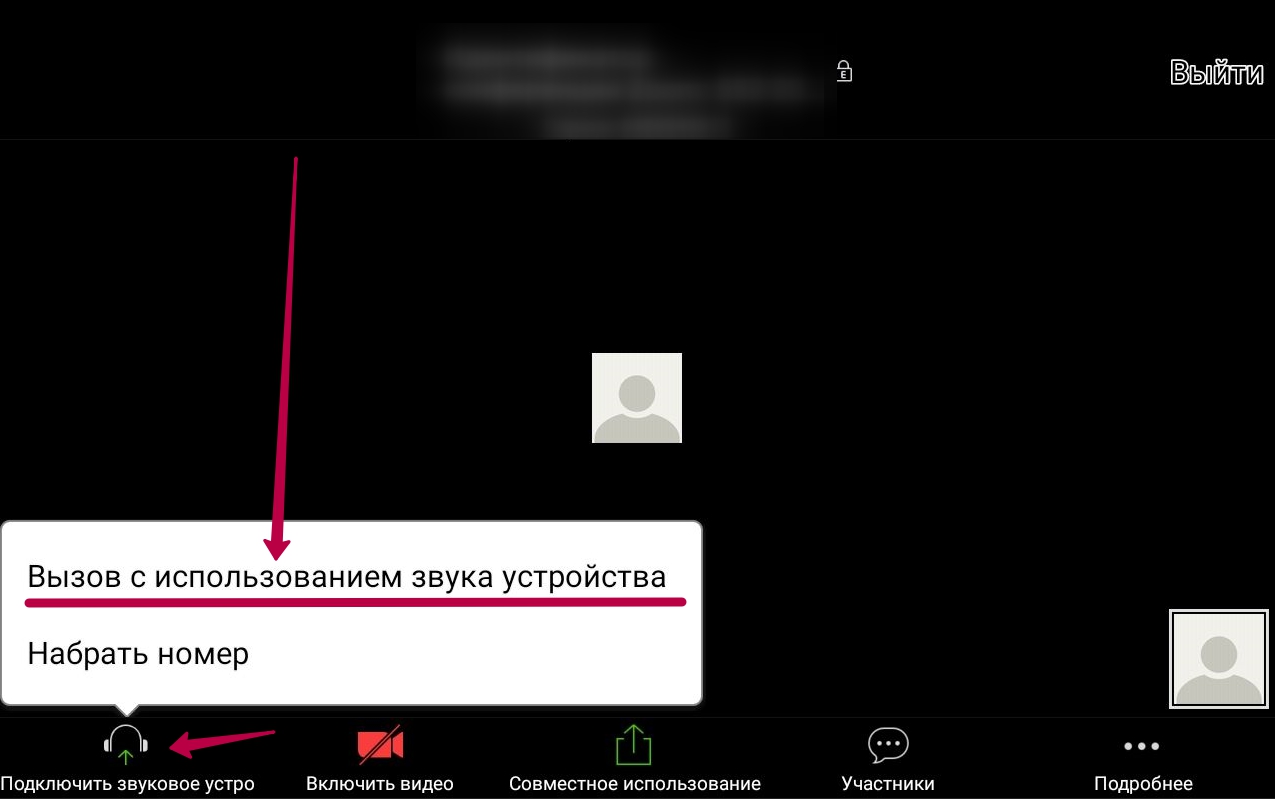
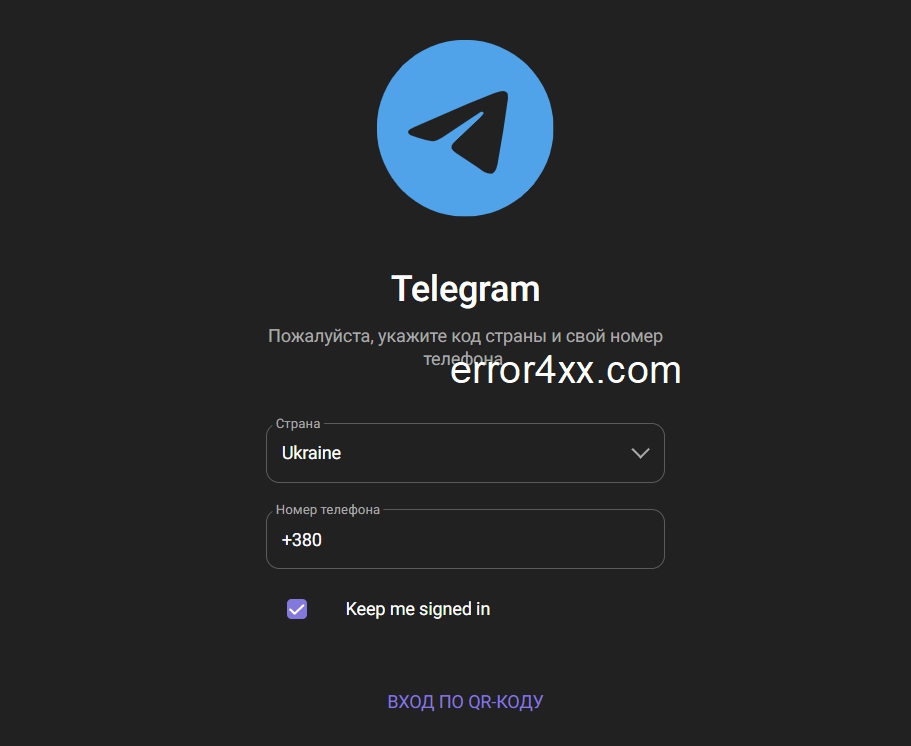


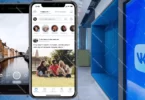
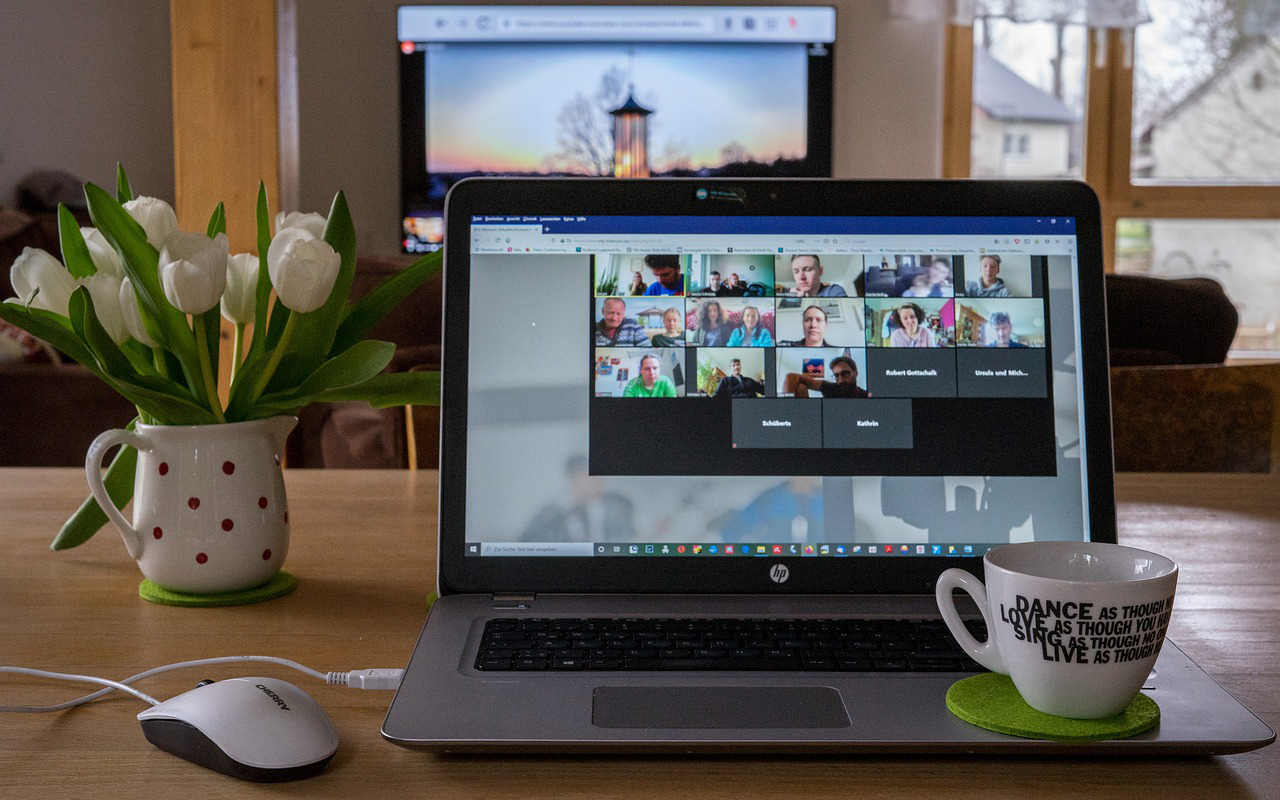

Достаточно установить в браузере расширение friGate и не надо платить за дорогие VPN. Ведь можно и в браузере все делать, правда?
К сожалению, Zoom запускается программой и браузер тут ни при чем. К тому же, как указано было в другой статье — бесплатные впн не всегда надежные, как по стабильности подключения, так и по хранению данных. Не зря новости пестрят информацией о слитых записях тысяч переговоров в Zoom.
Перейдите по ссылке ***/Scr0260.jpg
…только что вошел
Еще раз, в статье речь о программе. Браузер много ресурсов ест. Далеко не каждый компьютер потянет. А есть еще и те, кто пользуется планшетами или телефонами.
У меня расширение не работает это уже год. Был зайчик впн, но рекламы очень много. Про безопасность не знаю.
Зайчик? =))) т9?
Спасибо за инструкцию. Долго искал, как в крыму использовать зум. Даже пожилой человек теперь легко понимает, как настроить и включить. Скинул ссылку в чат и готово, сами разобрались. Что касается впн — согласен, безопасноть выше всего. Я даже для телеграмма использую впн платный. Только я брал другой и он на 15$ дороже вышел. В сл. раз буду иметь ввиду. Еще раз спасибо.
Ребята молодцы спасибо
сейчас это актуально?Не заблокировано это роскомнадзором?
Да, актуально на март 2022. Всё работает. Проверено только что (19 марта)